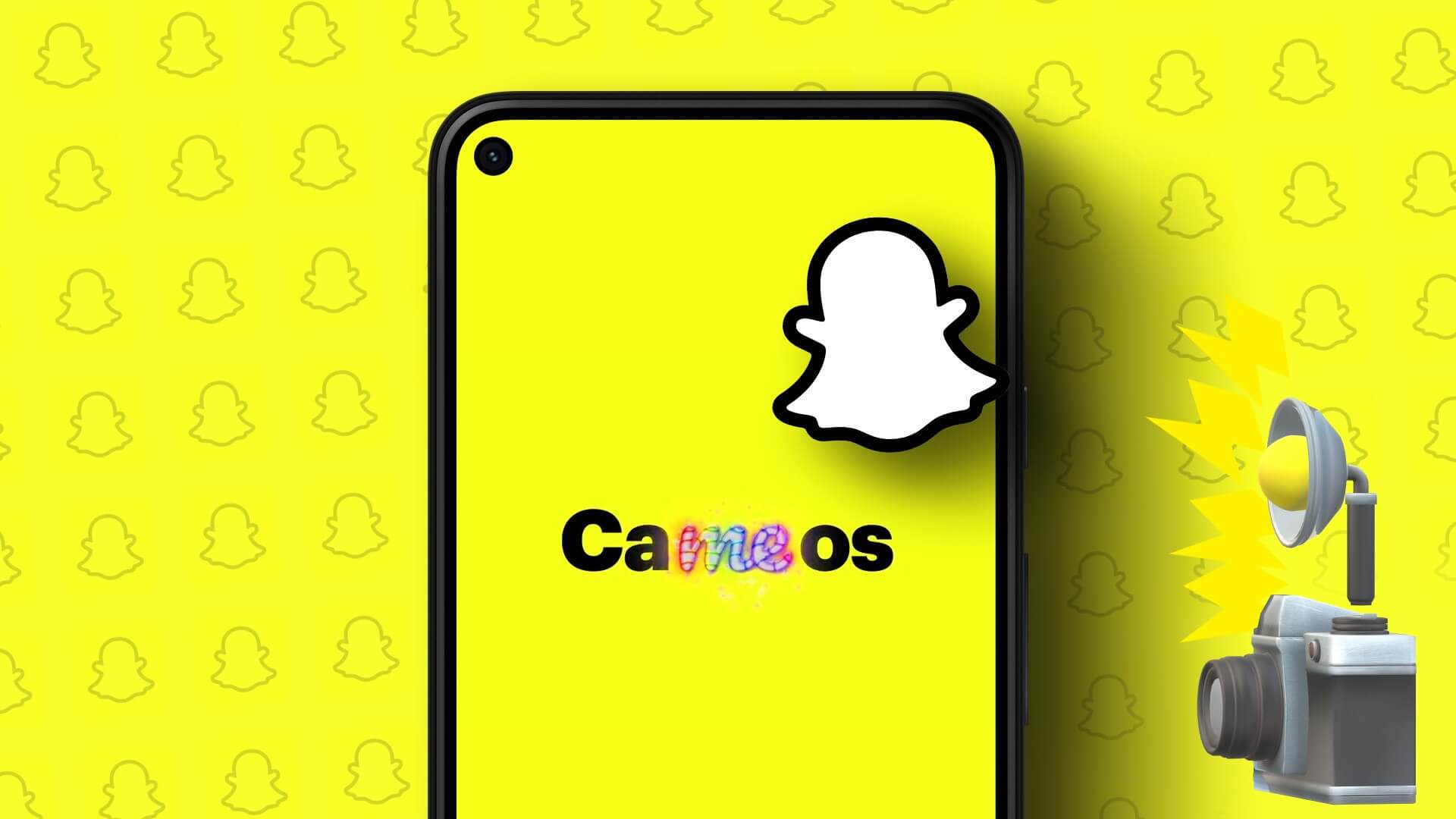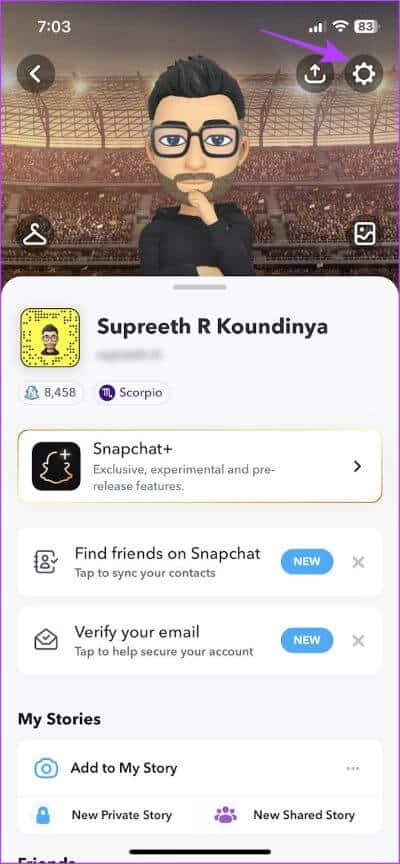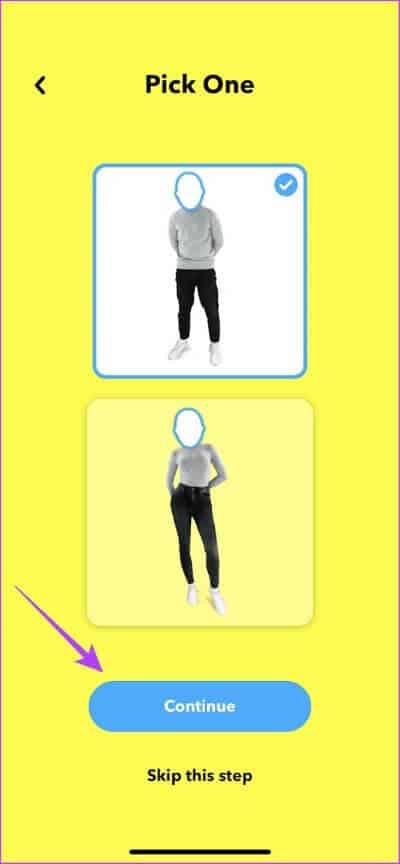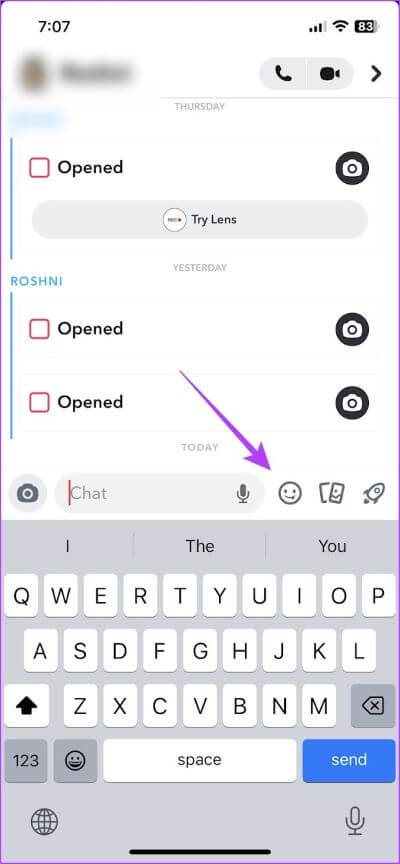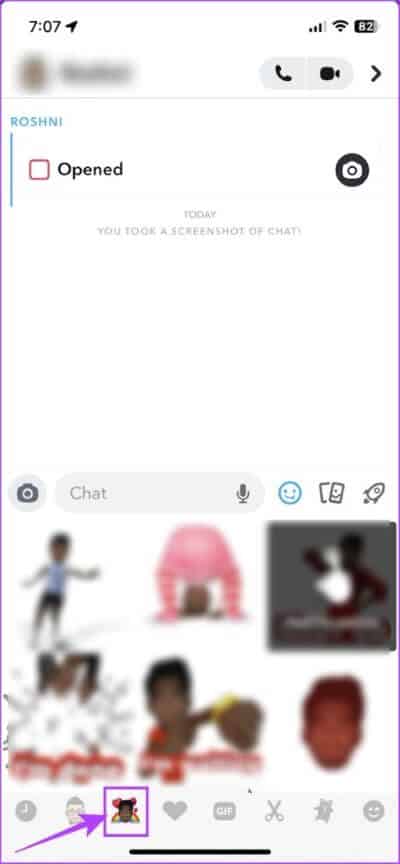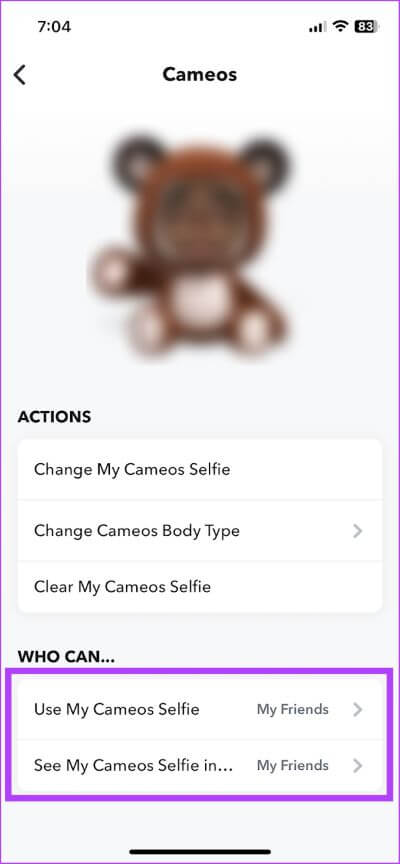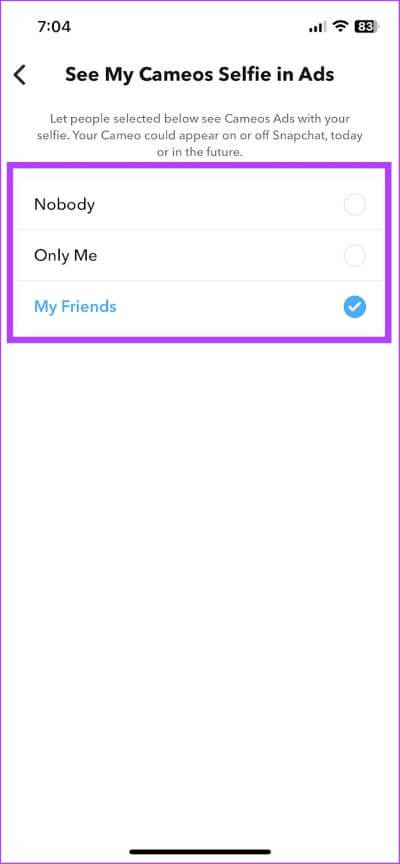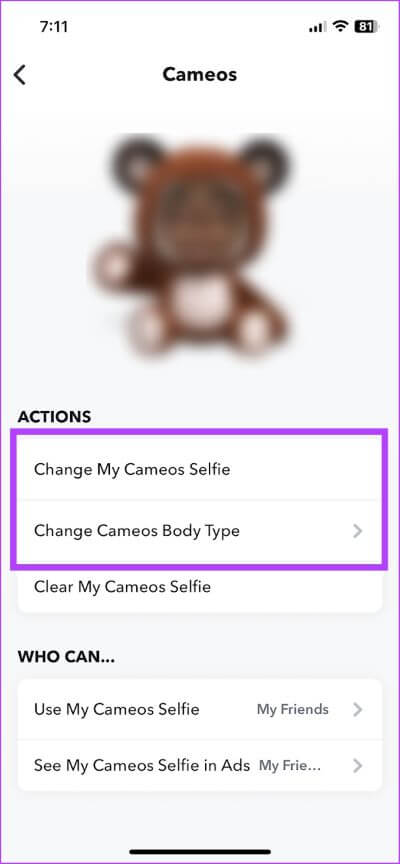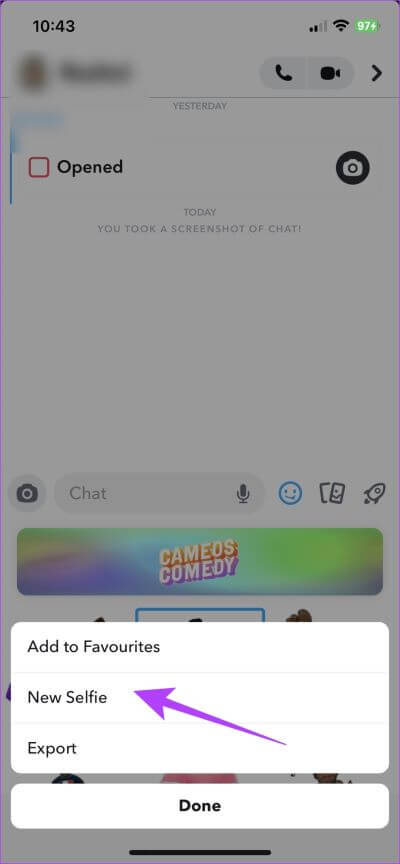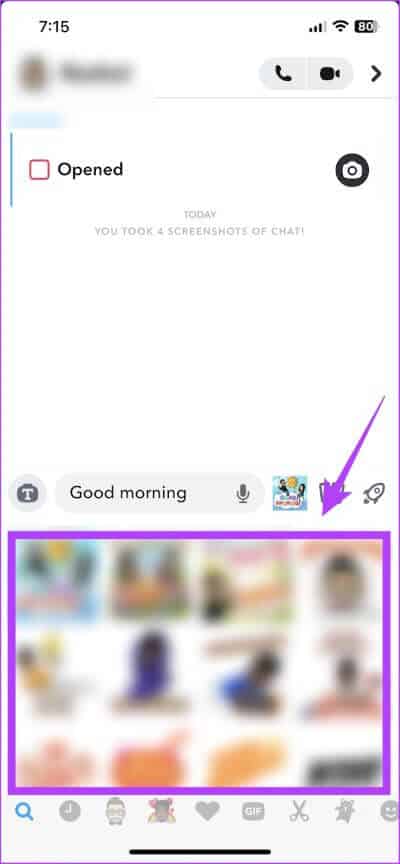So ändern oder löschen Sie Ihren Cameo auf Snapchat auf iPhone und Android
Unter allen Social-Media-Apps von heute zeichnet sich Snapchat dadurch aus, dass es ein unterhaltsames und unterhaltsames Erlebnis bietet. Hin und wieder fügt Snapchat eine neue Möglichkeit hinzu, mit Ihren Freunden zu interagieren. In diesem Artikel untersuchen wir eine Funktion namens Snapchat Cameo, und wenn Ihnen das bekannt vorkommt, zeigen wir Ihnen auch, wie Sie das Cameo auf Snapchat ändern oder löschen können.
Für den Anfang können Sie mit Snapchat Cameos animierte Aufkleber von sich selbst erstellen. Noch besser, Sie können auch ein Poster erstellen, auf dem Sie und Ihre Freunde zu sehen sind. Und es ist sehr einfach, sofort neue Etiketten zusammen mit Ihrem benutzerdefinierten Text zu erstellen. Hier ist alles, was Sie über Snapchat Cameos wissen müssen.
So erstellen Sie ein CAMEOS-SELFIE auf Snapchat
Schritt 1: Klicken Sie auf die Schaltfläche Profil oder Bitmoji auf dem Snapchat-Startbildschirm.
Schritt 2: Klicken Sie auf das Symbol die Einstellungen.
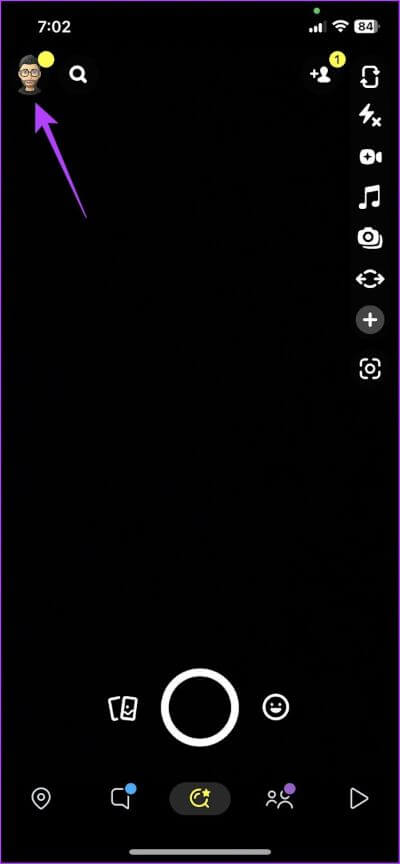
Schritt 3: Scrolle nach unten und tippe auf Kameen.
Schritt 4: Klicke auf Erstellen Sie Selfie-Cameos .
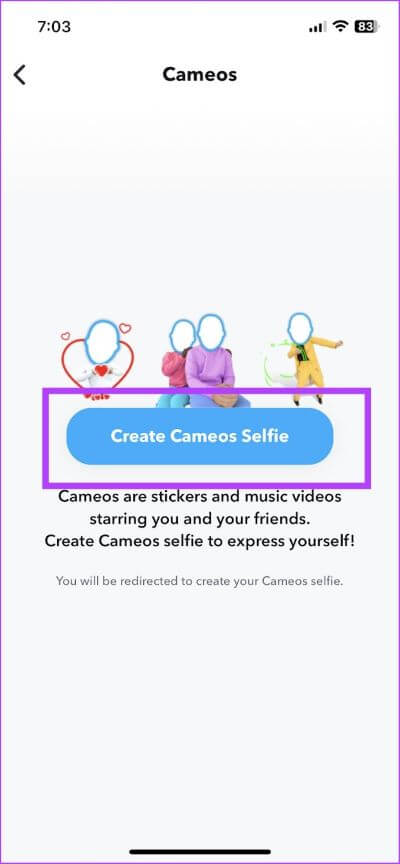
Schritt 5: Legen Sie Ihr Gesicht in den Kreis und drücken Sie "Erstelle meine Kameen". Sie können auch ein Foto aus Ihrer Kamerarolle auswählen.
Schritt 6: Sobald Sie Ihr Selfie aufgenommen und ausgewählt haben, können Sie einen Stil für auswählen Kameen Ihre. Klicken Sie auf Weiter, wenn Sie mit der Auswahl fertig sind.
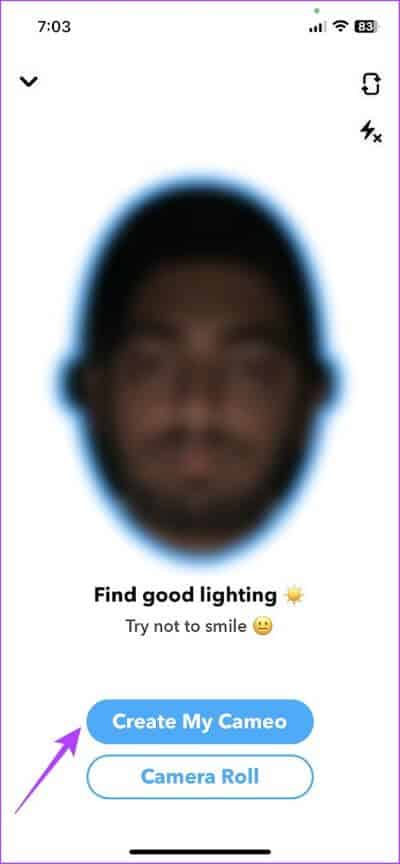
Das ist alles, was Sie tun müssen, um ein Bild zu erstellen Cameo-Selfie auf Snapchat.
Das ist alles, was Sie tun müssen, um ein Snapchat-Cameo-Selfie zu erstellen.
So funktionieren Snapchat Cameos mit Freunden
Wenn Sie mit Ihrem Freund einen Cameos-Avatar für zwei Personen erstellen möchten, müssen Sie lediglich den Chat öffnen und auf die Option Cameos tippen. Sie können dies auf mehrere Snapchat-Fotos oder -Gifs anwenden. Dies hängt jedoch von zwei wesentlichen Faktoren ab.
- Dein Freund sollte in erster Linie sein Cameos-Selfie haben.
- Sobald sie ihr Cameos-Selfie haben, müssen sie ihre Datenschutzeinstellungen anpassen, damit Sie und Ihre anderen Freunde darauf zugreifen können.
So erstellen Sie Cameos-Selfies mit Ihrem Freund.
Schritt 1: Tab öffnen Chats في Snapchat Und öffnen Sie den Chat des Freundes, mit dem Sie Cameos machen möchten.
Schritt 2: Klicke auf Emoji-Symbol auf Band Werkzeuge.
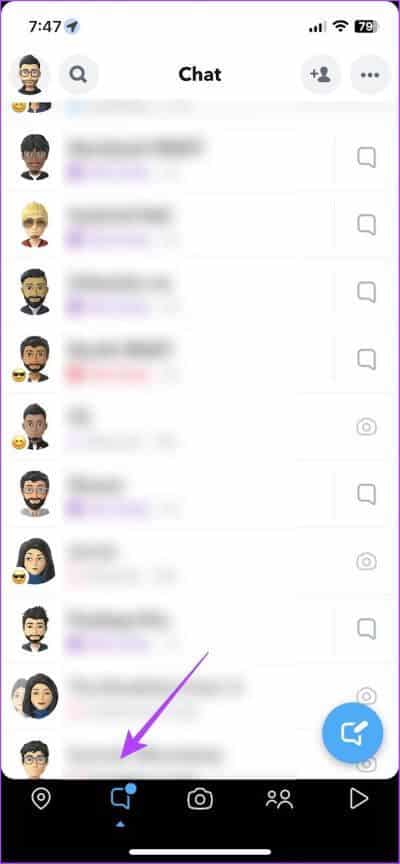
Schritt 3: Klicken Sie nun auf Option Kameen um eine Gruppe auszuwählen Gravur automatisch mit Ihrem Freund generiert.
Hinweis: Wenn Sie mit einem anderen Freund ein Muster erstellen möchten, müssen Sie lediglich den Chat öffnen und die Aktion wiederholen.
Lassen Sie uns im nächsten Abschnitt verstehen, wer Ihre persönlichen Cameos sehen und verwenden kann.
WER KANN IHRE SNAPCHAT-KAMEOS SELBST SEHEN
Weiter oben in diesem Artikel haben wir erwähnt, dass Sie und Ihre Snapchat-Freunde gemeinsam ein Cameo-Selfie erstellen können. Nun, das bedeutet, wenn Ihr Freund versucht, einen GIF-Aufkleber mit Ihnen zu erstellen, kann er auch auf Ihre Cameo-Selfies zugreifen.
Wenn Sie jedoch Sie möchten das Cameos-Profilbild nur für sich behalten , können Sie Ihre Datenschutzeinstellungen auf Snapchat ändern, um es vor Ihren Freunden zu verbergen. Hier ist, wie Sie es tun können.
Schritt 1: Klicken Sie auf die Schaltfläche Profil auf dem Snapchat-Startbildschirm.
Schritt 2: Klicken Sie auf das Symbol die Einstellungen.
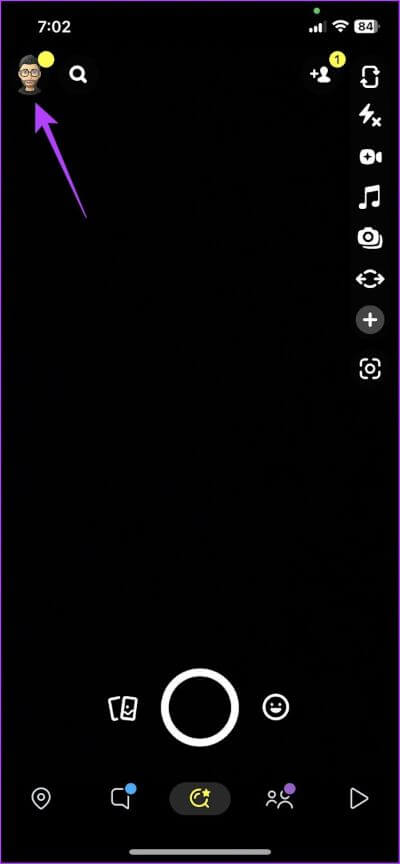
Schritt 3: Scrollen Sie nach unten, um zu finden Kameen Wahl.
Schritt 4: Sie sehen nun eine Liste die Einstellungen Wer kann sehen bzw Verwenden Sie Ihr Selfie-Cameo. Klicken Sie auf eine der Optionen, deren Datenschutz Sie kontrollieren möchten.
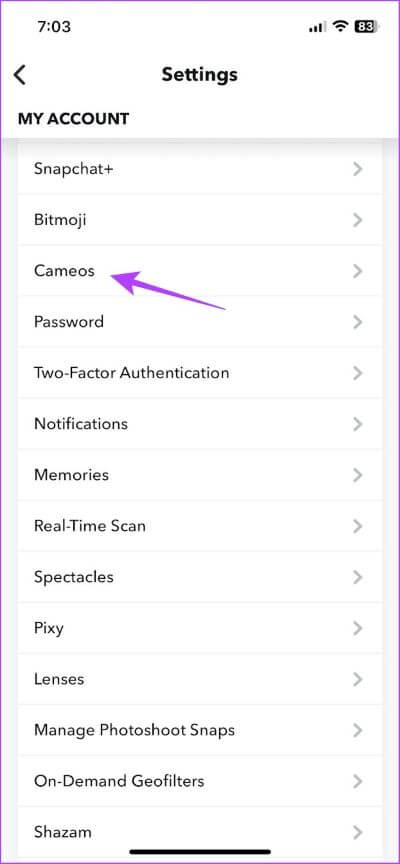
Schritt 5: Jetzt bearbeiten Privatsphäre-Einstellungen Wer kann sehen oder verwenden Ihre Selfie-Cameos. Beschreiben Snapchat Auch jede Option.
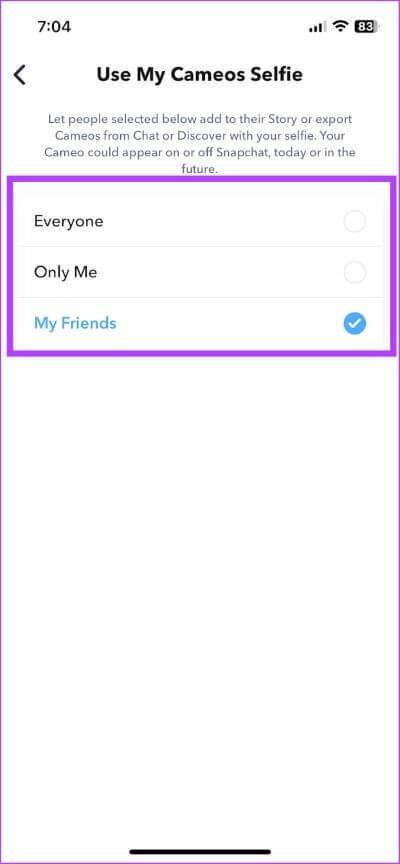
Wenn Sie sich jedoch langweilen oder Ihr Cameos-Selfie auf Snapchat ändern möchten, gehen Sie zum nächsten Abschnitt.
So ändern Sie Kameen auf Snapchat
So ändern Sie Ihr Snapchat Camoes Selfie. In den nächsten Abschnitten zeigen wir Ihnen, wie Sie Ihr Cameos-Selfie bearbeiten, den Freund ändern, mit dem Sie ein Cameos-Selfie erstellen, oder den Selfie-Text ändern.
Ändern Sie Cameo Selfie in den Snapchat-Einstellungen
Schritt 1: Klicke auf Profil-Schaltfläche auf dem Snapchat-Startbildschirm.
Schritt 2: Klicke auf Zahnrad-Symbol.
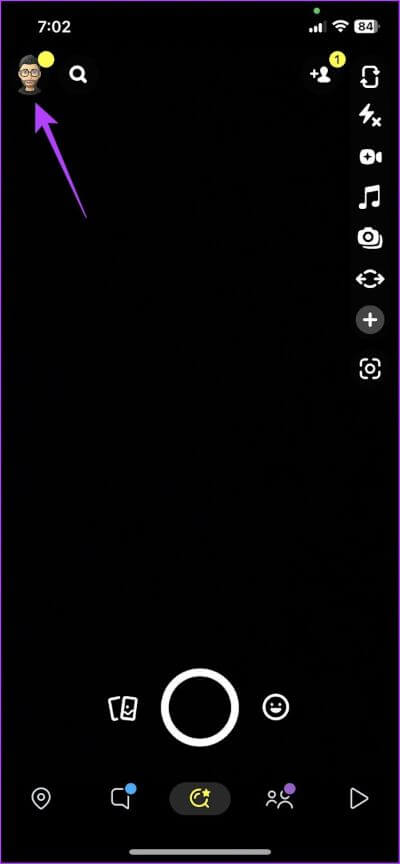
Schritt 3: Klicken Sie auf eine Option Kameen.
Der Schritt 4: Jetzt finden Sie Optionen zum Ändern Camoes-Selfie oder Typ ändern Cameos-Körper Ihre. Sie können jede der Optionen verwenden, um Ihre vorhandenen Cameos zu bearbeiten.
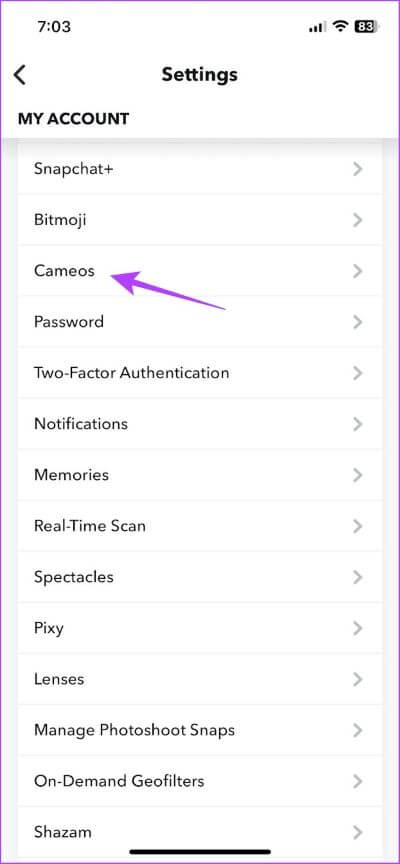
Es gibt auch eine alternative Möglichkeit, Ihre Selfie-Cameos auf Snapchat zu ändern, und hier ist, wie.
Ändern Sie Cameo Seflie mit Snapchat Chat
Sie können Ihr Selfie direkt aus dem Chat-Fenster von Snapchat ändern. Hier ist eine Schritt-für-Schritt-Anleitung dazu.
Schritt 1: Öffnen Unterhaltung auf Snapchat.
Schritt 2: Klicke auf Emoji-Symbol Öffnen Kameen Ihre.
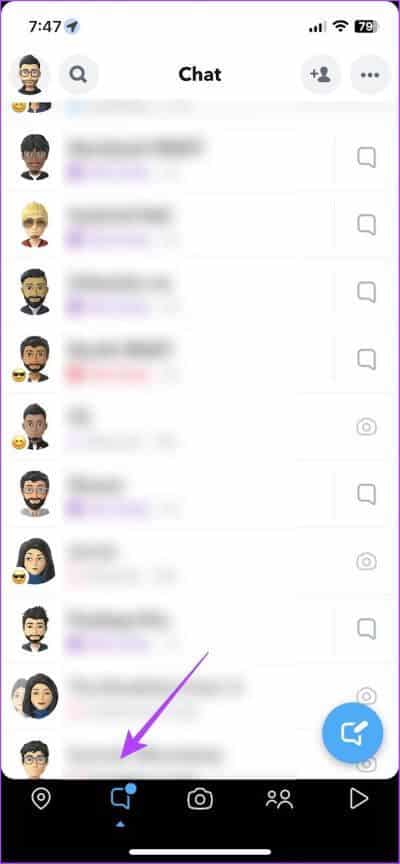
Schritt 3: Klicke auf Kameen Wahl.
Schritt 4: Drücken Sie lange auf Cameo-Selfie, um Bearbeitungsaktionen zu finden. Hier können Sie Cameo-Selfie durch Antippen ändern Neues Profilbild.
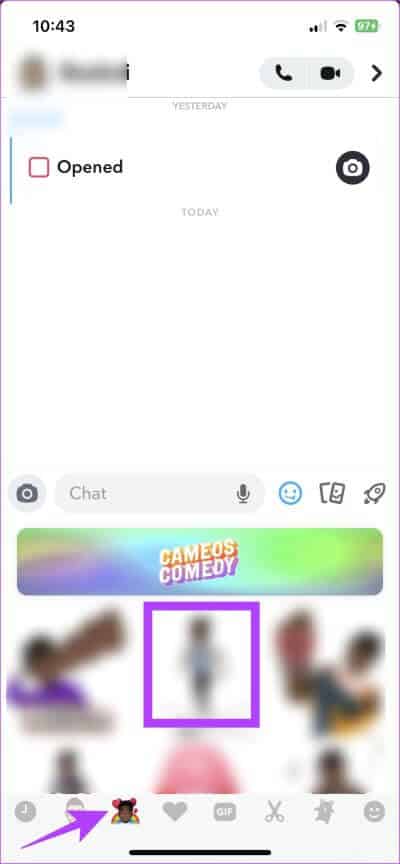
Sie können den Anweisungen zum Erstellen folgen Neues Selfie In der Bewerbung Kameen.
Wenn Sie jedoch benutzerdefinierten Text ändern und hinzufügen möchten, gehen Sie wie folgt vor.
So bearbeiten Sie Cameos-Text auf Snapchat
Schritt 1: Tab öffnen Chats على Snapchat Und öffnen Sie den Chat des Freundes, mit dem Sie ein Muster erstellen möchten.
Schritt 2: Geben Sie im geöffneten Chat den gewünschten Text ein Fügen Sie es Cameos hinzu im Textfeld. Tippen Sie jetzt auf Kameen Wahl.
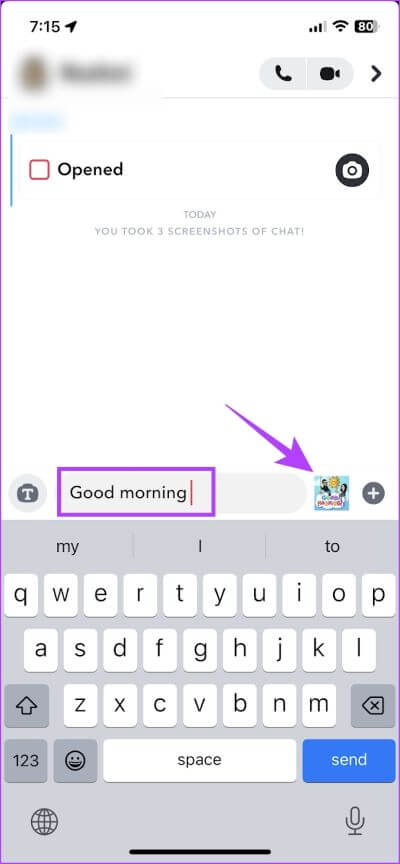
Das ist alles, was Sie tun können Verwenden von Snapchat-Cameos. Allerdings, wenn es Ihnen nicht gefällt Snapchat-Kameen erstellt, können Sie es auch löschen.
WIE MAN CAMEOS SELFIE VON SNAPCHAT ENTFERNT
اFür Schritt 1: Klicke auf Profilbild oder Bitmoji In der Bewerbung Snapchat.
Schritt 2: Klicke auf Symbol für Einstellungen.
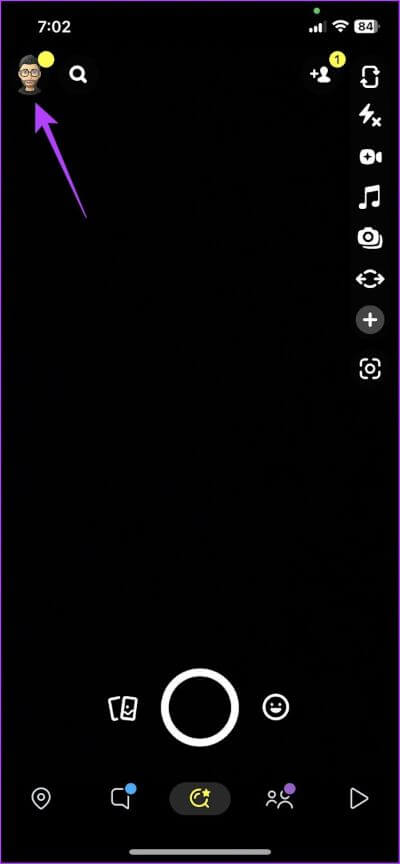
Schritt 3: Scrolle nach unten und tippe auf Kameen.
Schritt 4: Jetzt drücken "Lösche mein Cameos-Selfie". Es wurde nun gelöscht Kameen Ihre.
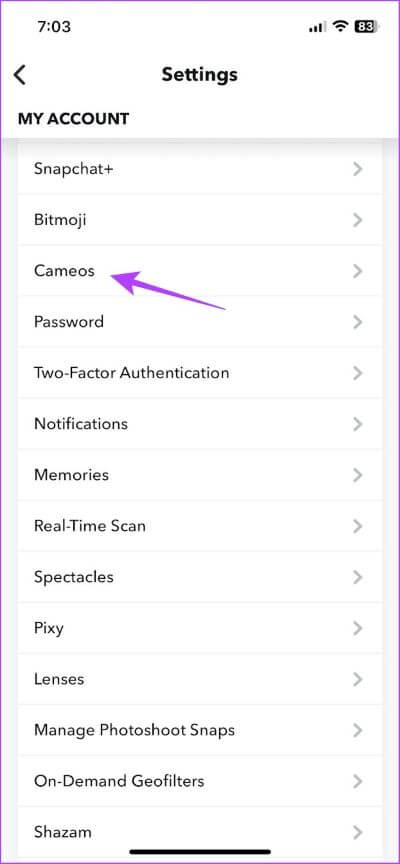
Das ist alles, was Sie wissen müssen, um ein Cameo auf Snapchat zu erstellen, zu ändern oder zu löschen. Wenn Sie jedoch weitere Fragen haben, werfen Sie einen Blick in unseren Abschnitt „Häufig gestellte Fragen“.
FRAGEN UND ANTWORTEN ZU SNAPCHAT CAMEOS SELFIE
1. Wie viele Snapchat Camoes-Selfies kannst du erstellen?
Sie können jeweils nur ein Snapchat Cameo-Selfie aufnehmen und verwenden
2. Sind Snapchat Cameos kostenlos?
Ja, Snapchat Cameos können kostenlos verwendet werden.
3. Können Sie Snapchat Cameos als Sticker exportieren?
Ja. Drücken Sie lange auf die Inschrift und Sie finden eine Exportoption.
4. Kann ich jemanden daran hindern, mein Cameo zu verwenden?
Sie können Ihre Datenschutzeinstellungen auf „Niemand“ oder „Nur ich“ anpassen, um andere Personen zu verbergen oder daran zu hindern, Cameo zu verwenden.
Machen Sie Ihre Snapchat-Gespräche unterhaltsam
Wir hoffen, dass dieser Artikel Ihnen mit allem geholfen hat, was Sie wissen müssen, um Ihr Cameo auf Snapchat zu ändern und zu löschen. Wir haben viel Spaß mit Cameos und wir sind Fans von Snapchat, weil wir es hinzugefügt haben Einzigartige Merkmale wie diese. Wir können es kaum erwarten zu sehen, was Snapchat als nächstes hinzufügt!